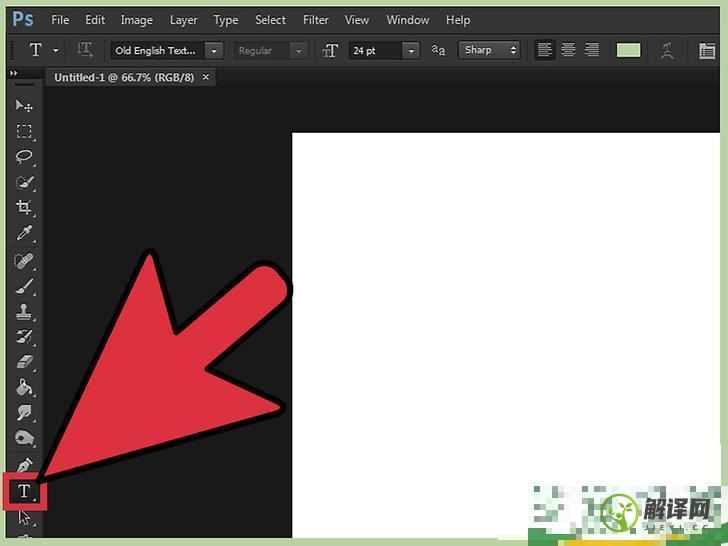怎么在Photoshop中创建渐变(ps怎么创建新的渐变)
杨凯翔网友提问:
怎么在Photoshop中创建渐变
权威答案:
在图像编辑软件中,渐变是指图像或图像部分的颜色或色彩的渐变。渐变可以用向图像添加颜色微变,比如阴影造成的微变,可以通过分层和混合创造出有趣的效果。要在Photoshop中创建渐变,你需要使用渐变工具在选定的区域或图层中添加线性、径向、角度、反射或菱形渐变。基本的渐变很简单,但你也可以使用“渐变编辑器”进一步自定义。不过请
注意
,你不能在位图或索引颜色模式的图像中添加渐变。
方法1向图层添加基本渐变

1使用选择工具创建渐变形状。
这些工具带有虚线,类似方形选择工具或套索,让你留出图像的一小块区域。如果你不选择任何区域,渐变会直接填充当前整个图层。只要你可以创建选择,你就可以自定义渐变的形状。
如果你现在只是在测试,先创建一个小矩形,然后用它来试试。
渐变会填充它们所在的区域。所以,如果你没有使用选择工具就创建了渐变,渐变就会填充整个图层。
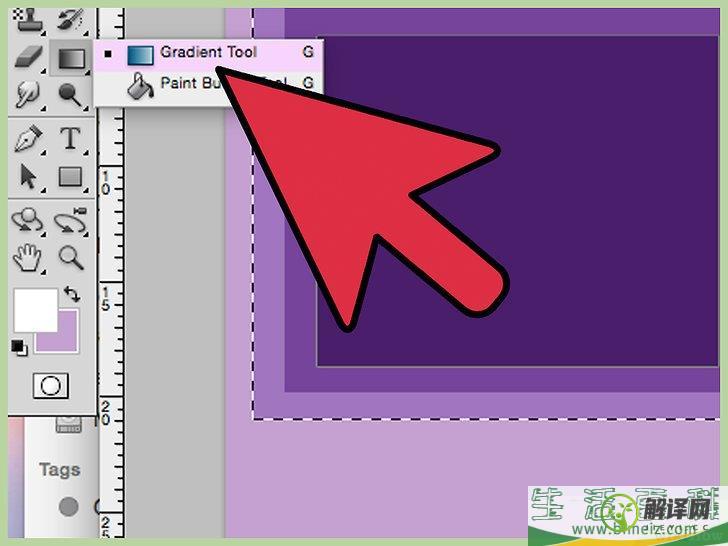
2选择渐变工具。
图标看起来像一个从黑变白的小矩形。如果你没看到,就点击并按住油漆桶——它们通常叠在一起。点击它之后,你会注意到“渐变条”出现在屏幕顶部附近。在这里你可以编辑渐变外观。
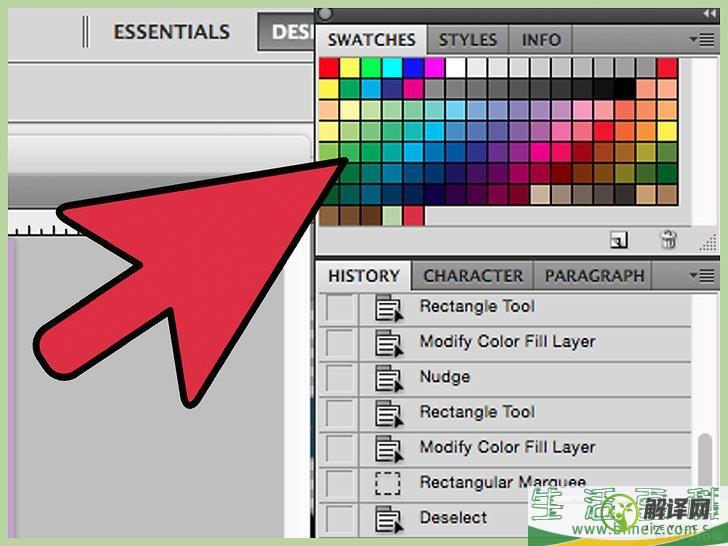
3使用右下角的两个方块选择渐变颜色。
这些方块也是你用来选择画笔或铅笔颜色的方块,它们位于工具栏底部。双击每个方块来更改颜色。前面的方块是渐变开始的颜色。例如,使用红色。
后面的方块是渐变结束的颜色。例如,使用白色。
左上角的渐变将提供一个示例,展示它的外观。
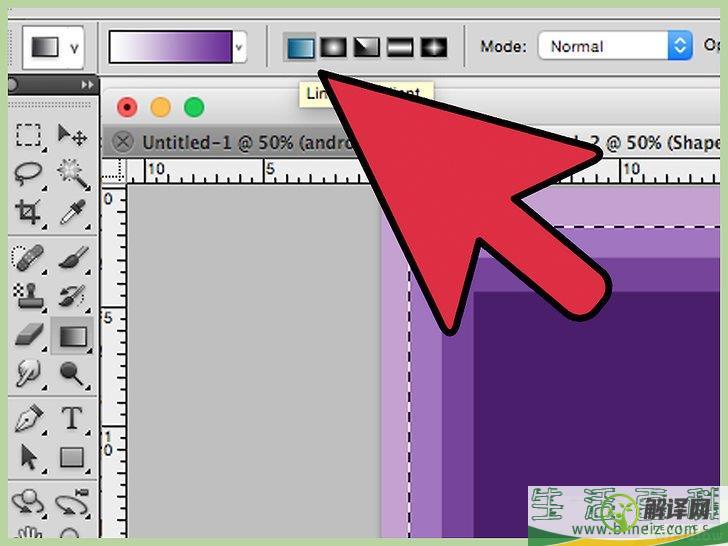
4选择你想要的渐变类型。
在顶部,你会看到几个小图标。这些是不同的渐变样式。注意,并不是所有版本的Photoshop都有这些样式——只有2015版以上的Photoshop才有。学习这些样式的最好方法是什么?直接把它们都测试一遍!
线性渐变:
经典型渐变,就如夜空一般。直接沿着一条线在两种颜色之间逐渐过渡。
径向渐变:
一种颜色从中间开始,然后以球型向外扩散,逐渐变成下一种颜色。就像看着太阳一样。第一种颜色是“太阳”,第二种颜色是“天空”。
角度渐变:
更具体地说,它是以逆时针的弧线从起始点开始实现颜色渐变。这样通常使两种纯色在边线附近进行渐变。
对称渐变:
创建普通版线性渐变的镜像。基本上,如果你向右画一条“线”,左边也会出现同样的渐变。你会得到一个对称的渐变。在这种情况下,就会出现三个“条”:白色、红色,然后又是白色。
菱形渐变:
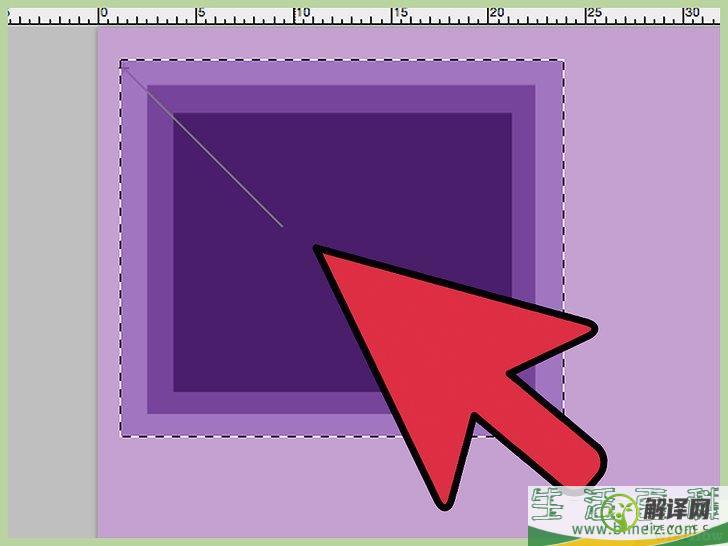
5单击并按住来设置渐变的起始点。
这个位置相当于第一种颜色程度最深的地方。这里只有红色。记住,渐变会填充它所在的形状。你不需要把它正好放在边缘上。你甚至不需要点击所选区域或图层。如果你想在“区域外”就开始渐变,点击所选区域之外即可。这样就会使渐变更自然。
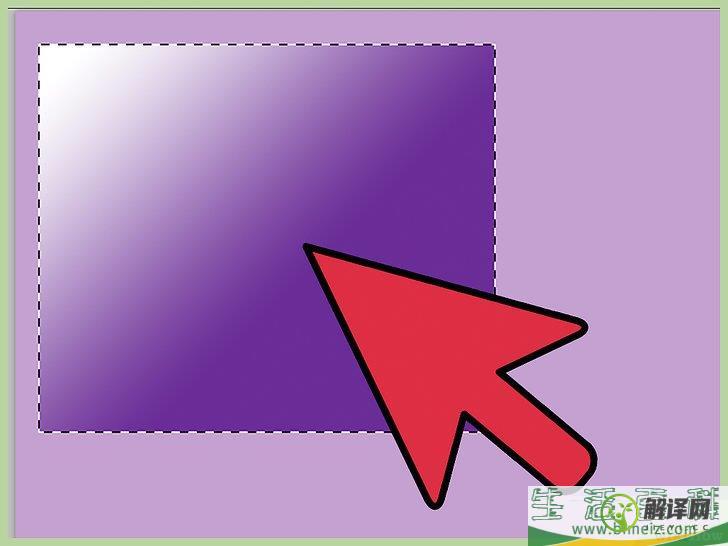
6按照你需要的渐变方向来移动鼠标,然后释放。
你会看到一条从起点出发,并跟随你点击方向的线条,表明颜色渐变的方向。释放鼠标将创建渐变。线条越长创建的过渡越自然。
较短的线条会在两种颜色之间产生突变。
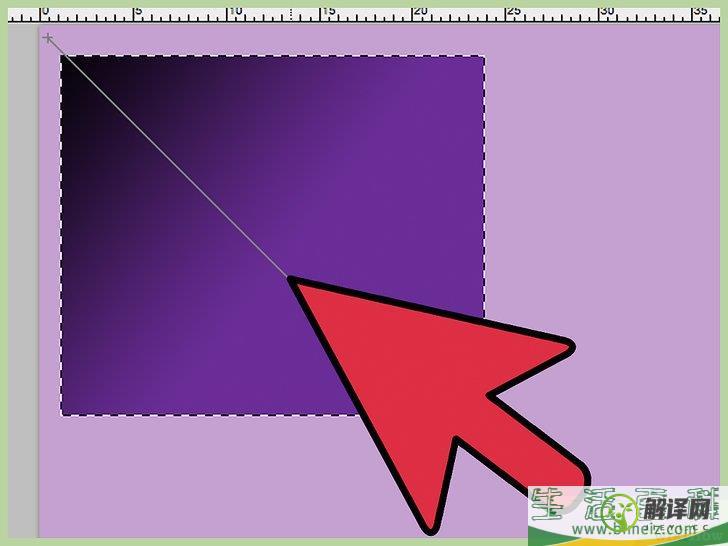
7使用渐变在任何地方创建过渡。
渐变是Photoshop中非常强大的工具。它们不只是用来创造漂亮的渐变颜色,还可以创建任何过渡或混合效果。你可以在“透明层”上使用渐变将两个图层渐渐地融合在一起。渐变可以在文本上分层。你可以使用不透明度较低的渐变,巧妙地给图像着色,甚至过渡到黑色和白色。记住,你选择的任何内容都可以应用渐变。广告
方法2自定义渐变
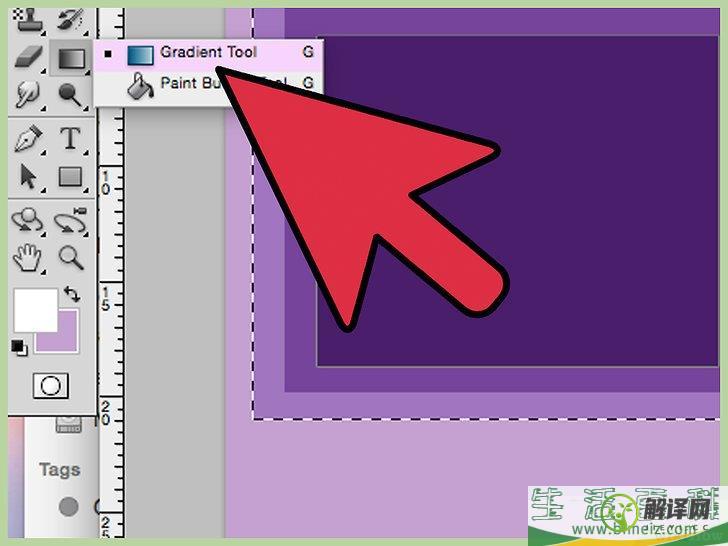
1在“工具”面板中,点击“渐变”工具。
你可以设置预置。你可以创建精确的颜色组合。甚至可以通过编辑来完善现有的渐变。要查看“渐变编辑器”,正常选择渐变工具即可。然后点击屏幕顶部栏中显示的渐变示例。你应该可以看到:各种预设渐变。
一个带有可调滑块的渐变示例。
不透明度和分层信息。
新建渐变选项,载入现有渐变,或保存一个创建的渐变。
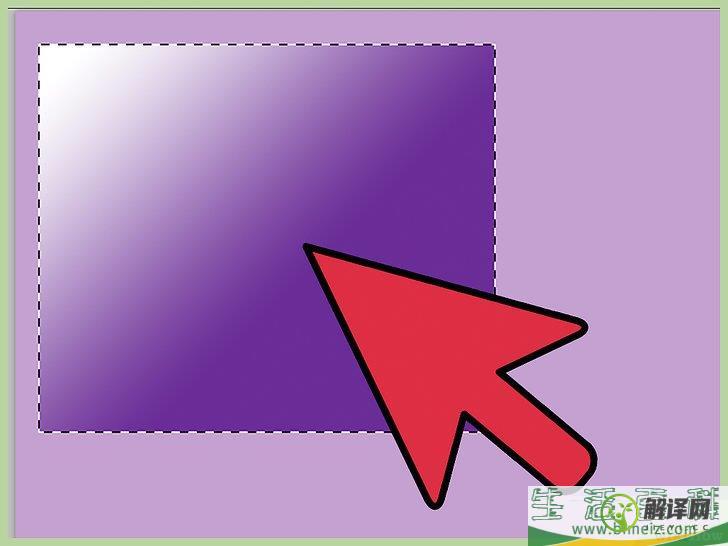
2点击要编辑的渐变。
你还可以管理预置,或编辑当前的渐变。这样你就可以在应用渐变之前完善它。如果你有不止一个图层,一定要选择带有渐变的图层。
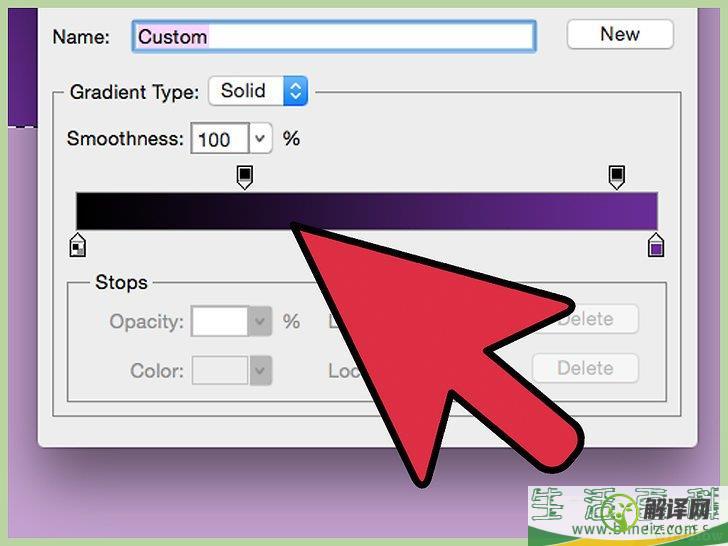
3通过点击渐变下面的滑块来更改颜色。
你可以通过沿着这条线点击来添加更多内容。在“渐变编辑器”中,大概在中间位置,你会看到一个带有渐变示例的工具条。下面是两个灰色的滑块,你可以点击它来更改颜色。双击这条线可以再添加一个滑块。你想添加多少就可以添加多少个。
单击并向下拖动来删除滑块。你也可以点击并按“删除”键。
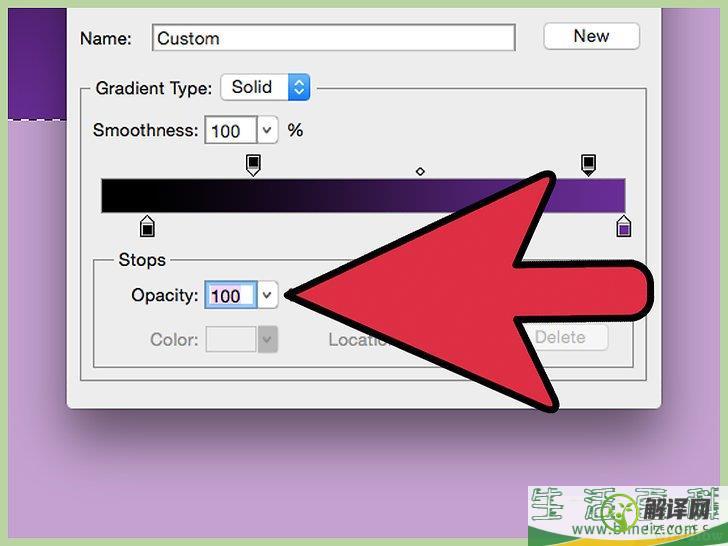
4通过点击渐变示例上方的滑块来改变不透明度。
这些小滑块能修改颜色纯度,并可以按照你的需求降低或提高。不透明度默认为100%。和颜色滑块一样,你可以为更复杂的渐变添加更多不透明度滑块。右击即可添加。
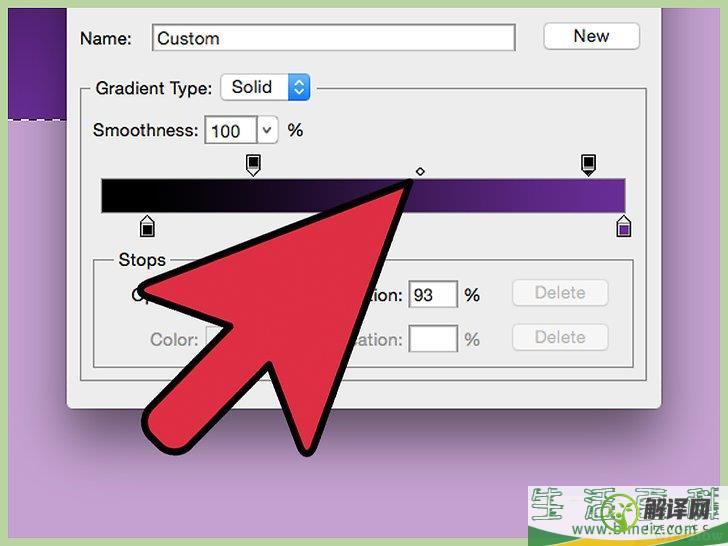
5调整中间的菱形来设置中点。
这个点就是两种颜色相遇的地方,每种颜色都有50%的浓度。 你可以在任意两个滑块之间滑动这个菱形来设置中间点。
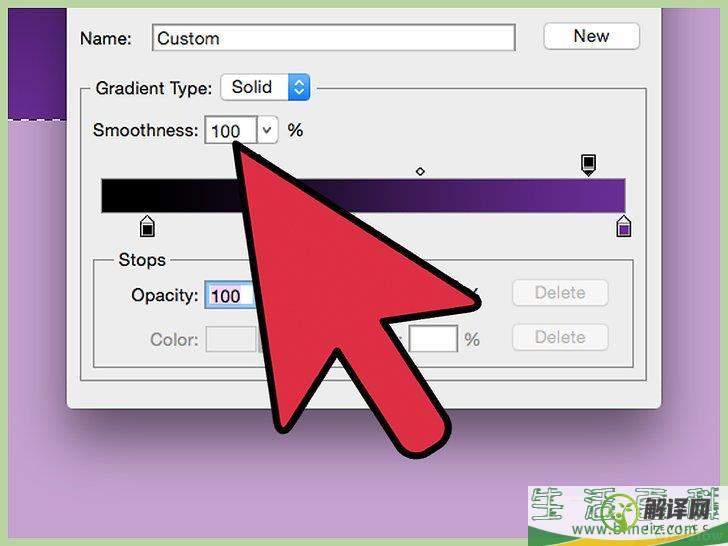
6调整渐变的“平滑度”,以获得彩虹效果的颜色。
“粗糙”的渐变为每个点挑选随机的颜色,这些颜色的值与两端的颜色相似。导致渐变看起来有点像书架,有各种颜色的窄缝,而不是一个平滑的、不间断的过渡。你可以从“渐变类型”弹出菜单中点击“杂色”来进行进一步调整。
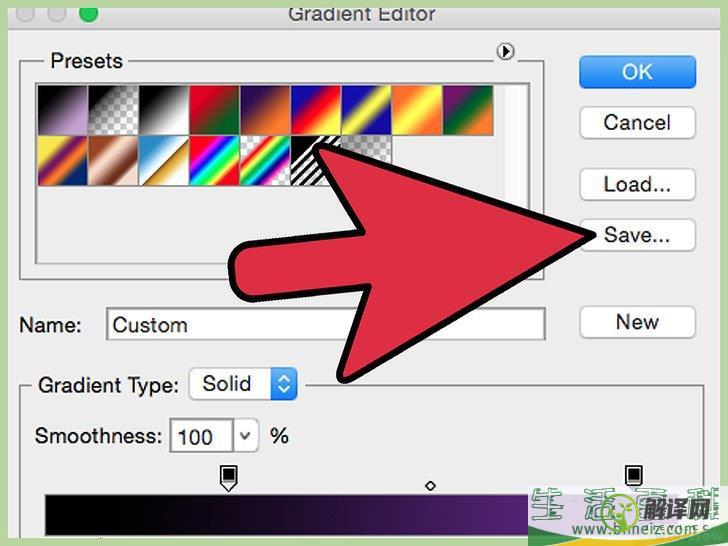
7保存你喜欢的渐变,供稍后使用,或者免费在线获得更多渐变。
渐变预设非常强大。所以没必要重复预设!如果你做出一个你喜欢的渐变,点击保存。你也可以上网查找“渐变预设包”。有成千上万的选择,你只需把文件下载到电脑上就行。然后使用渐变编辑器中的按钮将它们“载入”Photoshop中。广告
注意事项
在Photoshop中学习任何复杂功能的最好方法就是打开一个空白页,随意使用这些工具。
广告
ruanjian/7010.html
以上就是颜色,你可以,明度的相关信息资料了,希望能帮到您。
-
平面设计用什么软件(平面设计画图软件)
朋友们好,曹雅萍来为大家解答以上问题。平面设计用什么软件很多人还不知道,现在让我们一起来看看吧1、Adobe Photoshop,Adobe Illustrator,Corel
2022-10-02阅读:0 -
如何用ps工具把照片弄成素描画
朋友们好,冯博文来为大家解答以上问题。如何用ps工具把照片弄成素描画很多人还不知道,现在让我们一起来看看吧1、用Photoshop打开相片后,同时按住Ctrl和J键,将背景图层
2022-09-22阅读:8 -
收银app图标怎么设计(收银台图标)
朋友们好,高淑娟来为大家解答以上问题。收银app图标怎么设计很多人还不知道,现在让我们一起来看看吧1、常用的设计工具有很多Photoshop,CORELDRAW,Adobe I
2022-09-21阅读:0 -
怎么在Photoshop中添加文本(photoshop文字中如何添加)
朋友们好,许儒吟来为大家解答以上问题。怎么在Photoshop中添加文本(photoshop中怎么添加文字)很多人还不知道,现在让我们一起来看看吧 Adobe Photosho
2022-08-07阅读:5 -
怎么在Photoshop中旋转图像(photoshop如何旋转图片)
朋友们好,刘盈甄来为大家解答以上问题。怎么在Photoshop中旋转图像(photoshop怎样旋转图片)很多人还不知道,现在让我们一起来看看吧 这篇文章将教你如何在Mac或W
2022-08-07阅读:3 -
怎么在Photoshop中画曲线(在ps如何在里面画曲线)
朋友们好,林万辰来为大家解答以上问题。怎么在Photoshop中画曲线(在ps里怎么画曲线)很多人还不知道,现在让我们一起来看看吧 这篇文章将教你在Windows或Mac电脑的
2022-08-07阅读:9